Es posible que al visualizar un archivo .CSV en Excel se muestre de manera errónea, esto es debido a que nuestro “separador” o “delimitador” no es el correcto.
Por ejemplo, si contamos con el sistema en inglés, el delimitador por defecto del SO es el punto y coma (;) en lugar de la coma (,) como se acostumbra usar.
Para la correcta visualización del archivo es necesario que nuestra computadora cuente con el formato numérico de “Español (México)”, para ello realizamos estos sencillos pasos:
Ingresamos al “panel de control” de nuestra computadora.
Buscamos la palabra “región” y damos clic en ella.
Nos posicionamos en la opción de formato.
De la pestaña que se despliega, seleccionamos “Español (México)”.
Damos clic en aceptar para guardar los cambios realizados.
Ahora solo tendremos que iniciar nuevamente Excel y de esta manera nuestros archivos .CSV con “Separador” de coma(,) se mostraran de manera correcta.



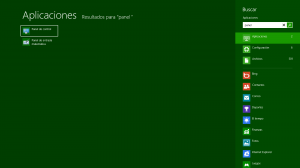
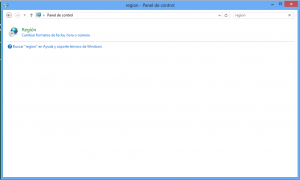
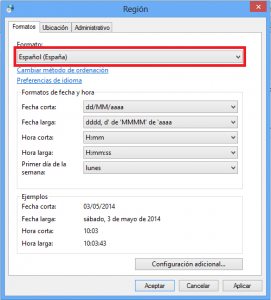
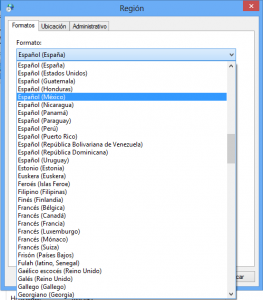
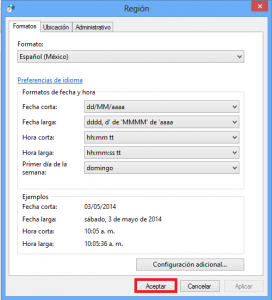

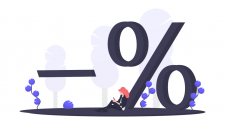




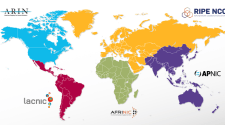



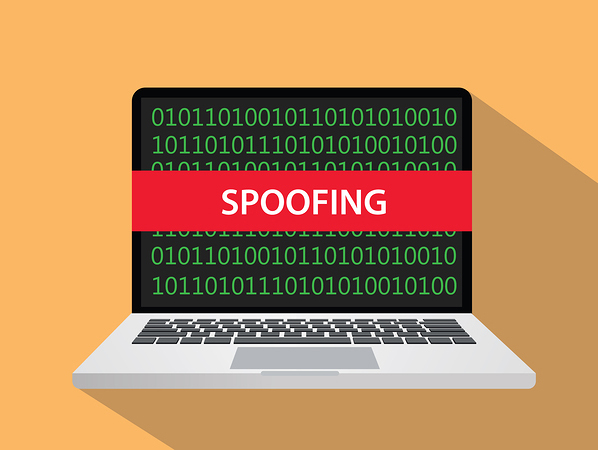
Me funciono perfecto, era cuestión de cambiar el idioma del S.O, para no estar haciendo malabares por cada archivo .csv que descargaba, muchísimas gracias !.
No me funciona…
Tengo una VBA que guarda un libro procesado en CSV, pero me lo guarda separados con COMAS (,) siempre aun cuando la configuracion regional este con Punto y Coma.
Solo me guarda el archivo con Punto y Coma (;) cuando guardo el archivo en forma manual.
En otras palabras, No sirve para automatizar tareas.